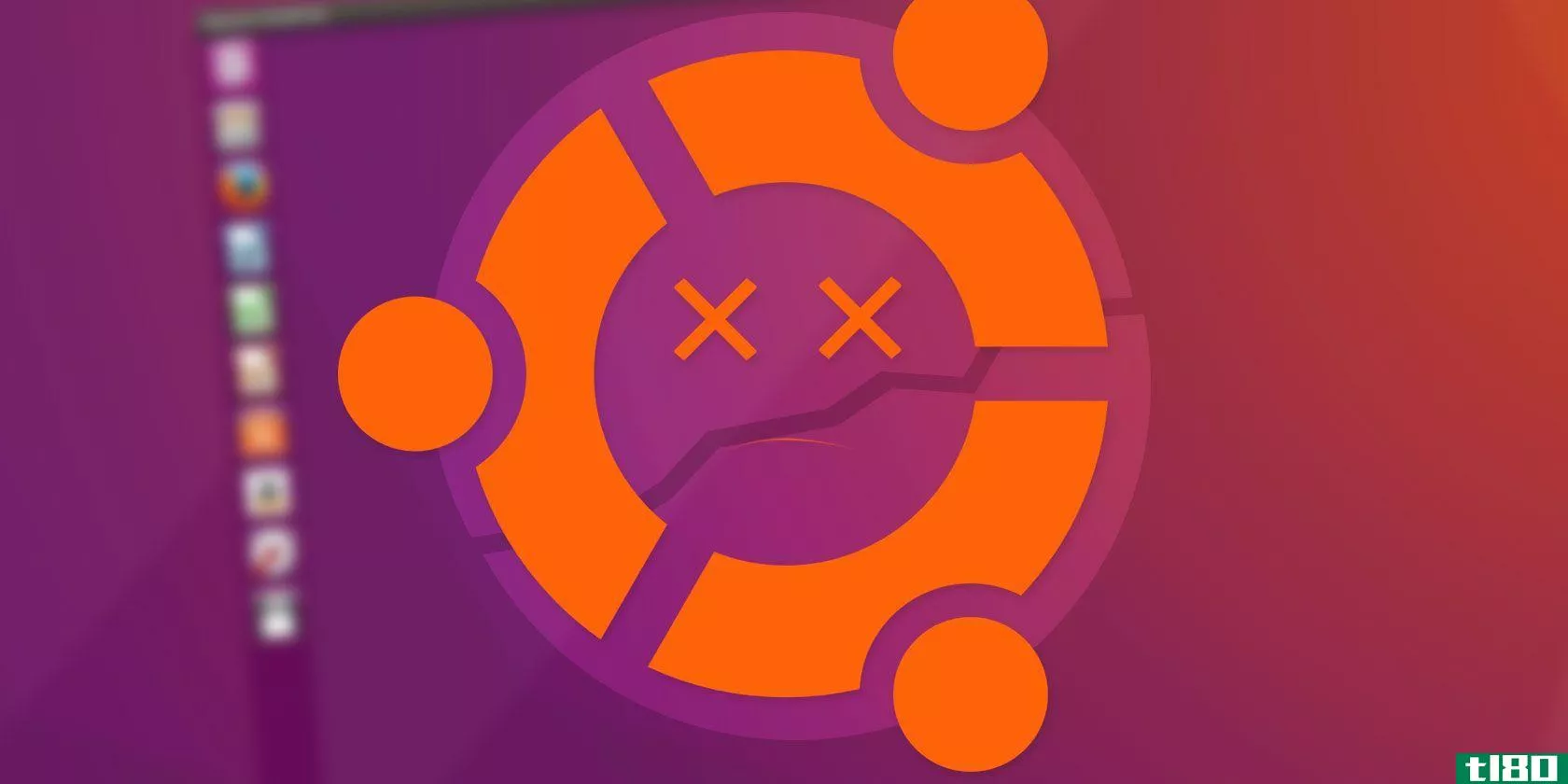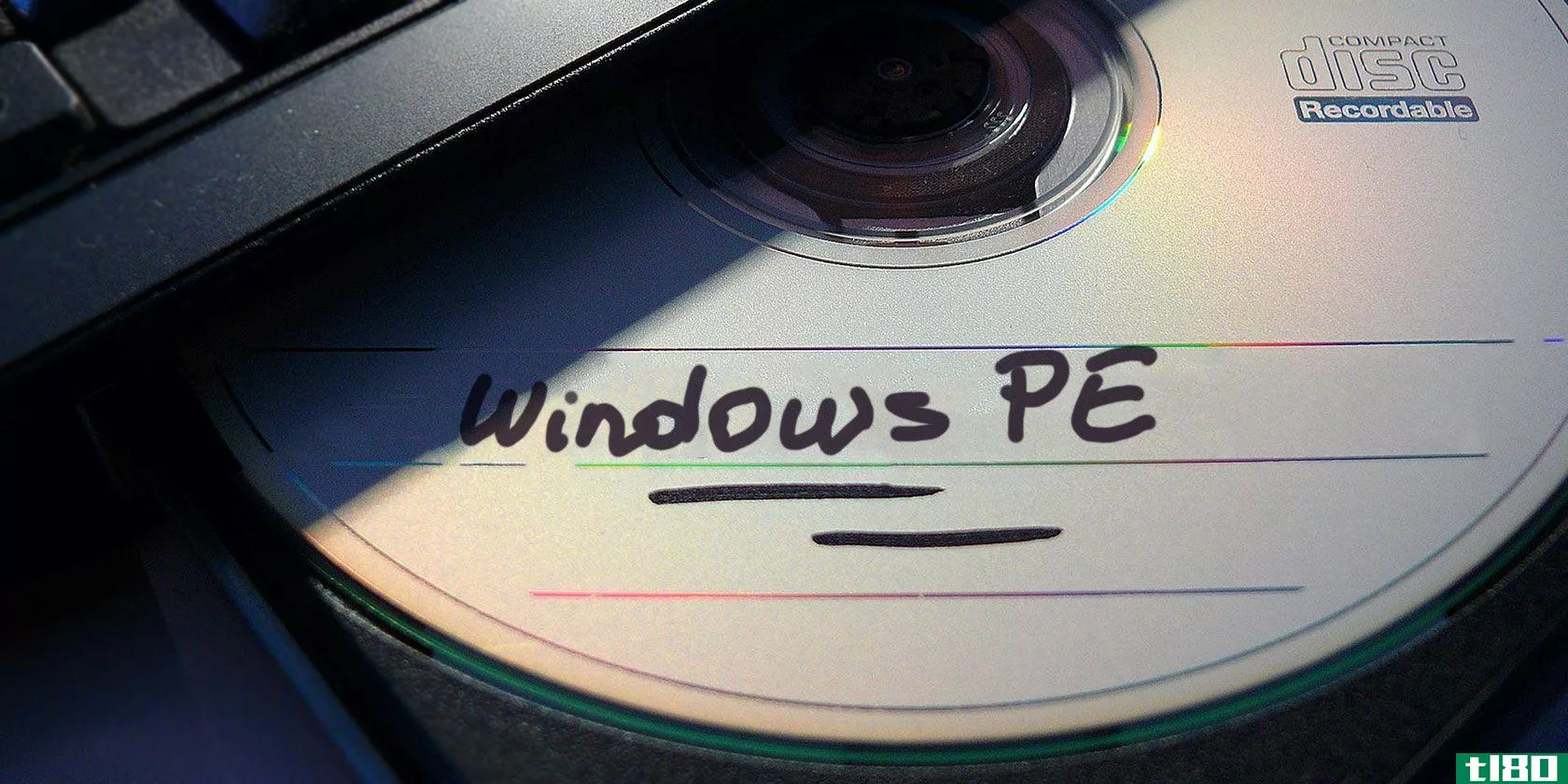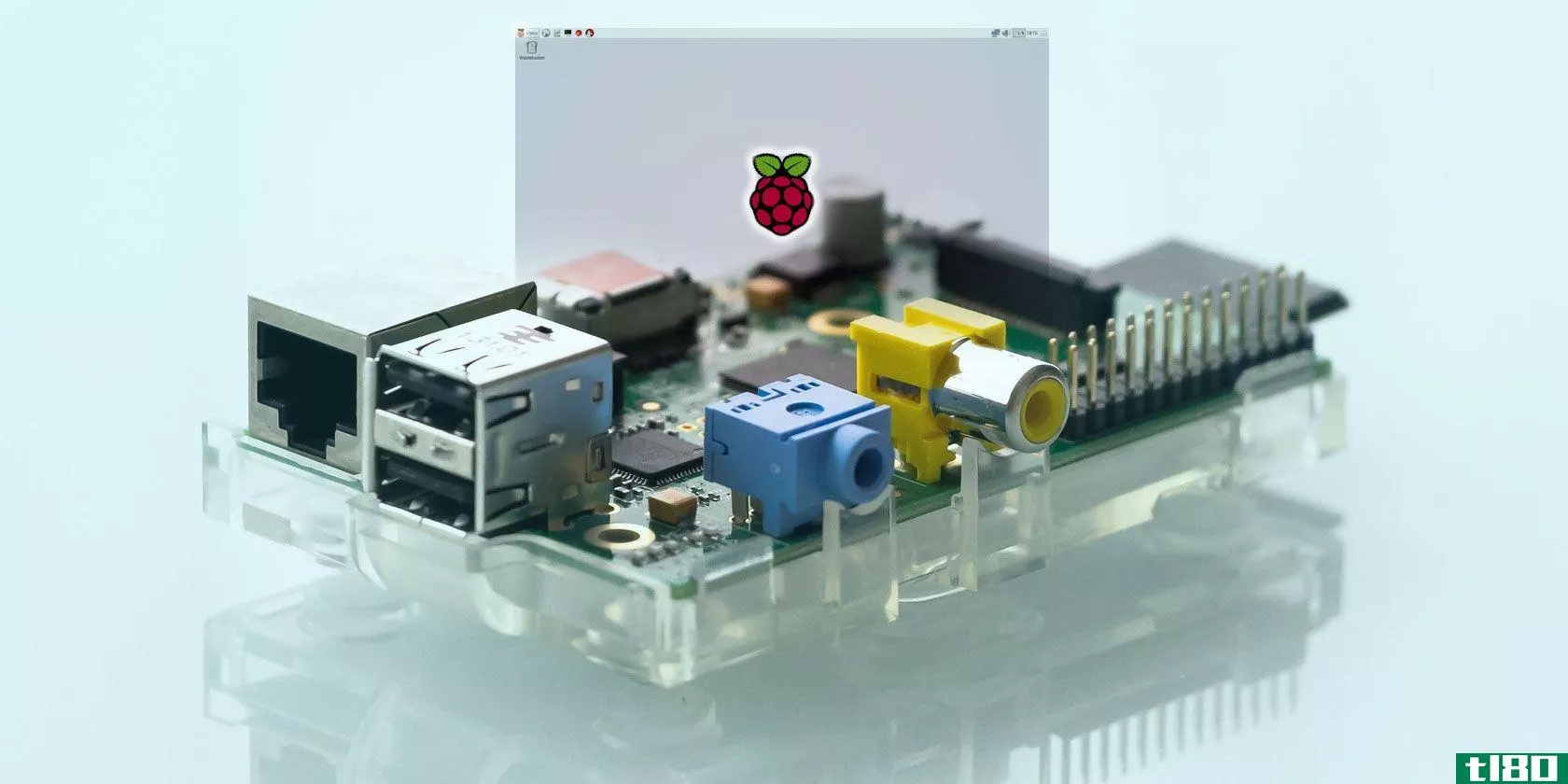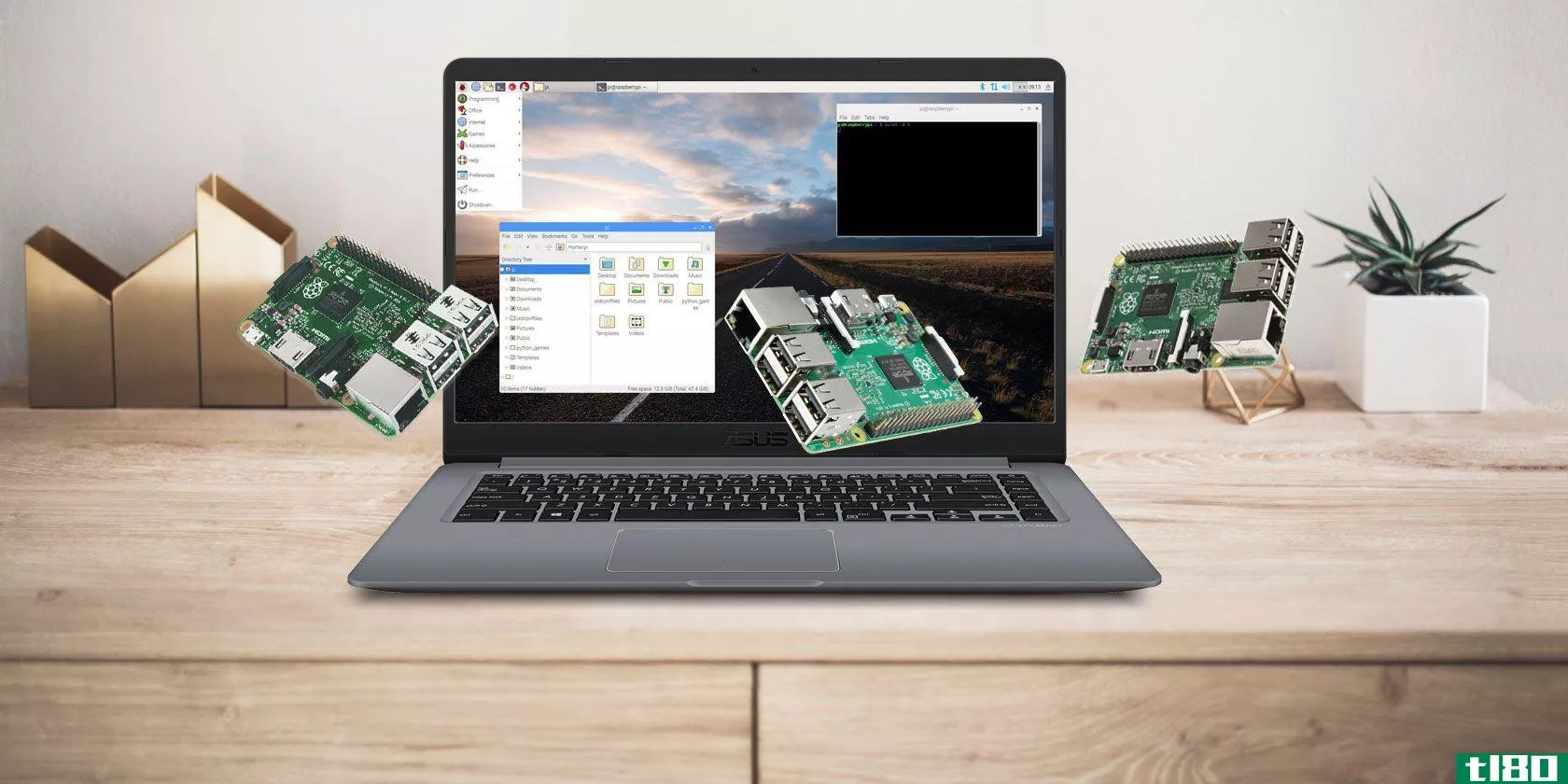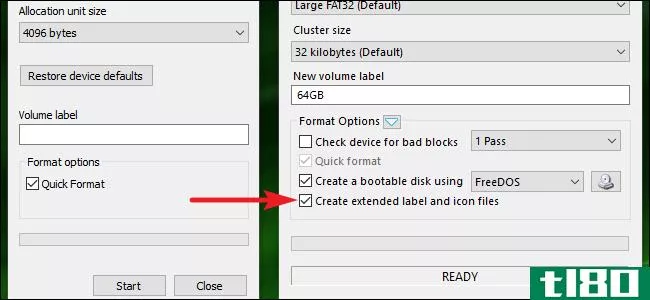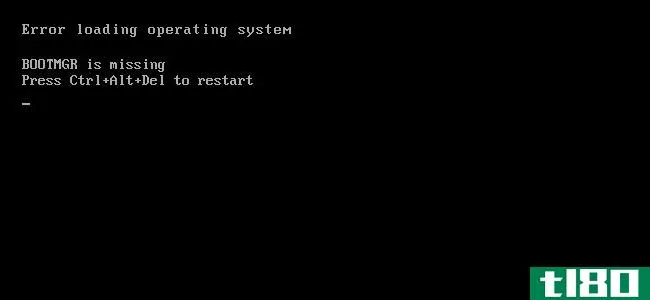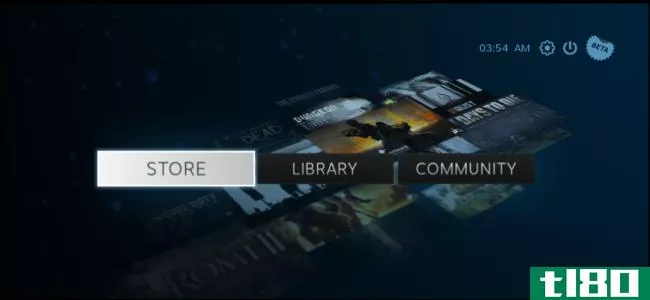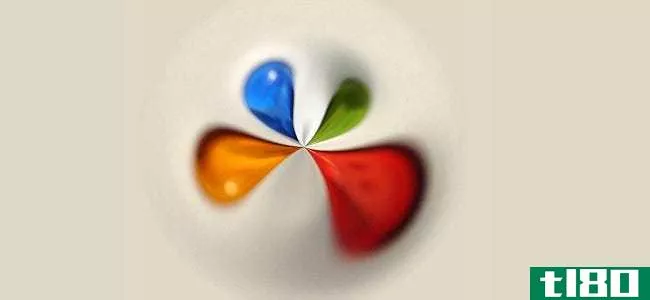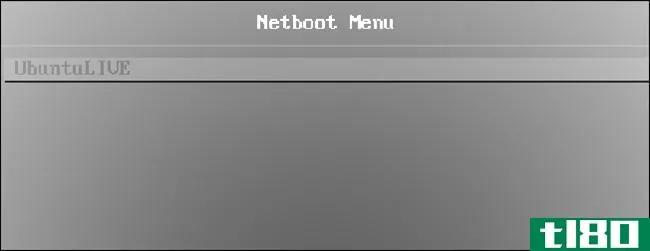如何使用pxe设置网络可引导实用程序光盘

我们已经向您展示了如何网络引导Ubuntu LiveCD。在本文中,我们将展示如何使其他实用程序网络可启动,这将使您了解如何为您可能使用的其他实用程序复制过程。
注意:这篇文章不适合初学者,尽管欢迎您继续阅读!
史蒂夫·朱维森摄
概述
本指南旨在为您提供工具,您将能够转换实用程序,使其可PXable。不幸的是,在太阳下,我们无法转换任何工具,如果我们不至少尝试,我们就不会是极客。
正如“如何网络引导(PXE)的ubuntulivecd”指南中提到的,如果你还没有使用Ubuntu作为你的头号故障排除、诊断和救援程序工具,你还在等什么呢?
话虽如此,你必须承认有些事情在ubuntulivecd中根本做不到(比如BIOS升级),或者你已经在使用一个你喜欢的不同的工具,无论出于什么原因,你都宁愿继续使用它。
建议、假设和先决条件
- 假设您已经按照“什么是网络引导(PXE)以及如何使用它”中的说明设置了FOG服务器?“导游。
- 您将看到“VIM”程序用作编辑器,这主要是因为它在Linux平台上广泛可用。你可以使用任何你喜欢的编辑器。
- Ultimate Boot CD(UBCD)就是一个例子,因为它不同于其他一些实用程序集合,它可以免费下载,而且它捆绑的程序也可以****。
为什么不在PXE上使用ISO?
这往往是第一个问题时,问一谈PXEing。简单的回答是,虽然从技术上讲,可以将ISO映像和PXE映像传送到客户机,但几乎总是所说的ISO的内容,将期望在物理CDROM驱动器中可以访问其自身的物理表现。因此,无论上述ISO的内容是什么,它都会试图在客户机的物理CDROM驱动器中查找“引导后扇区”文件,但找不到这些文件,并且无法引导。
克服这一问题的两种方法是:
- 烧掉ISO并将其放入客户机的CDROM驱动器中—虽然很简单,但不使用CD,这正是我们试图避免的…
- 打开ISO并改变程序在其中的工作方式,这样它就使用了一个CDROM驱动程序,它知道如何在RAM中查找ISO,这相当复杂,而且对于每种类型的可引导程序都是不同的。也就是说,Linux、WinPE或UBCD的程序不尽相同。
由于上述两种方法都无法实现“仅使用ISO”的目标,因此我们不建议继续进行这项工作。
核方法
虽然非常罕见,但有时您尝试引导的程序可能只需要一个内核就可以运行。一个典型的例子是“memtest86+”。Memtest与大多数Linux发行版安装cd和FOG捆绑在一起。因为Memtest只需要能够与被测硬件的最基本功能,即内存(RAM)进行通信,并且可以正常工作,甚至不完全支持它运行的硬件(即它将测试内存,即使它不知道它的类型、速度和容量);它不需要其他任何东西,可以完全自主地工作。
memtest的PXE菜单项看起来很简单:
LABEL Run Memtest86+ kernel fog/memtest/memtest append -
在本例中,“LABEL Run Memtest86+”设置条目的名称,“kernel fog/memtest/memtest”告诉PXElinux从何处获取将发送到客户机的内核,“append–”告诉PXElinux忽略*继承的其他引导选项。
*注意:根据您的设置,这甚至可能不是必需的,实际上在雾中它不被使用。
Kernel+Initrd方法
由于以下几个原因,这种方法是迄今为止最常用和广泛传播的方法:
- 现在很多实用程序都来自Linux世界。
- 由于Linux具有强大的硬件支持和****,越来越多的公司意识到Linux是构建其专有程序的良好基础。
让我们以UBCD的CPUstress实用程序为例。
在UBCD文件结构中,此实用程序位于目录“UBCD/boot/cpustress”中。我们要查找的文件称为“bzImage”,它是“内核”,并且初始化rd.gz这是“初始ram磁盘”。如果您使用的是我们创建的FOG设置,建议您复制“/tftpboot/howtogeek/utils”下的目录。完成后,编辑“/tftpboot/howtogeek/菜单/实用程序.cfg“文件并将UBCD菜单项上的启动项添加到其中。这可以在“ubcd/menus/syslinux”中找到/中央处理器.cfg”. 通过调整雾设置,菜单项应如下所示:
MENU LABEL StressCPU V2.0 (requires CPU with SSE) TEXT HELP Torture-test your CPU in order to make sure that you don't have overheating problems. Requires SSE-equipped x86 CPUs. Executes a special version of the Gromacs innerloops that mixes SSE and normal assembly instructi*** to heat your CPU as much as possible. ENDTEXT KERNEL howtogeek/utils/cpustress/bzImage INITRD howtogeek/utils/cpustress/initrd.gz APPEND root=/dev/ram0 ramdisk_size=12000 noapic ubcdcmd=stresscpu2
哪里:
- 菜单标签–设置条目的名称
- 文本帮助–此可选指令提供将在菜单中显示的帮助文本,以提供有关所选条目的信息。
- KERNEL–指定TFTPD目录中“KERNEL”文件的位置。
- INITRD–仅对“INITRD”文件与上述相同。
- APPEND–指定应传递给引导程序的其他参数。
需要注意的几点是:
- Hardcore geeks would notice that we replaced the original directive of “LINUX” with “KERNEL”. This is because: A. this makes the example easier to read. B. In this example it doesn’t really matter. With that said, usually when the directive “LINUX” is used, it is better to leave it that way because it tells pxelinux/syslinux that we are not using just any kernel but a Linux one.
- 我们故意将“quiet”指令从附加参数中去掉。这是由于在最新版本中Syslinux处理“quiet”参数的方式发生了变化。
- 只需更改附加参数“ubcdcmd”,就可以更改“StressCPU”程序的操作。因此,为了使用其他函数,只需复制条目并将“stresscpu2”替换为:cpuinfo、cpuburn或mprime24。
虽然这是一个非常简单的例子,但它应该足以让您继续。
Kernel+Initrd+NFS方法
这个方法,就是我们在《如何网络引导(PXE)ubuntulivecd》指南中使用的方法。这种方法建立在前一种方法的基础上,并利用了一些Linux发行版支持从NFS挂载其“根文件系统”的事实。Ubuntu指南是一个很好的例子,但请放心,我们已经为不久的将来计划了另一个。“睁大眼睛看黑蘑菇”。
MEMDISK方法
MEMDISK是随Syslinux包分发的实用程序。此实用程序的目的是使您能够使用“磁盘”(主要指软盘)的映像来模拟它。这个实用程序的工作方式是连接到RAM中指定如何与软盘驱动器通信的位置(也称为中断处理程序),并将其指向MEMDISK程序处理的新位置。使用此方法,“kernel”是MEMDISK实用程序,“initrd”是软盘映像(.img)文件。
需要注意的一点是,FOG附带了一个“memdisk”版本,该版本与它使用的pxelinux.0版本兼容。因此,建议不要从源位置复制“img”文件附带的“memdisk”文件。
由于这种方法已经被广泛使用,甚至对于常规的实用程序和BootCD,大多数情况下,只需在BootCD上找到“IMG”文件,将其复制到PXE的服务器TFTPD目录,并将ISOlinux菜单项复制到PXElinux菜单。他们说“谈话是廉价的”,那么让我们看看我们如何适应其中一个使用UBCD中的MEMDISK方法的实用程序,以在PXE中工作。
TestMemIV实用程序可以在UBCD文件结构的“UBCD/images/testmem4”中找到。img.gz公司”. 由于我们已经有了memdisk磁盘实用程序,只需将“img”文件复制到“howtogeek/utils/”目录。通过调整雾设置,菜单项应如下所示:
MENU LABEL TestMemIV TEXT HELP Tests system memory and memory on Nvidia video cards. ENDTEXT LINUX memdisk INITRD howtogeek/utils/testmem4.img.gz
虽然这是一个来自UBCD的自包含软盘映像文件的示例,但大多数其他UBCD程序都使用相同的基本映像开始工作(fdubcd.img.gz)并使用“ubcdcmd”附加参数从CDROM启动后自动启动程序。这意味着如果没有一些主要的反向工程,您将无法将它们的大多数实用程序转换为网络可引导的。虽然这样的逆向工程是可能的(如图所示),是一个优秀的极客练习,但它超出了本指南的范围。
有了上面所说的,您现在有了工具来为那个深奥的OEM诊断或BIOS升级实用程序执行这个过程。
所以,锁在血之门之外,经过火之殿,勇敢的等待着光之英雄的觉醒…
- 发表于 2021-04-12 22:10
- 阅读 ( 145 )
- 分类:互联网
你可能感兴趣的文章
当你的ubuntulinux电脑无法启动时,如何修复它
...cOS一样。在大多数情况下,你可以解决这个问题。下面是如何修复Ubuntu启动问题。 ...
- 发布于 2021-03-18 06:19
- 阅读 ( 420 )
如何制作自己的windows pe救援光盘(并确保电脑安全)
... 如何使用win10xpe创建自己的windows pe恢复光盘 ...
- 发布于 2021-03-20 06:41
- 阅读 ( 441 )
如何将raspberry pi设置为windows瘦客户端
...被称为瘦客户机,Raspberry Pi非常适合这项工作。下面介绍如何使用Raspberry Pi瘦客户端访问远程Windows桌面。 ...
- 发布于 2021-03-21 09:29
- 阅读 ( 682 )
7个新的raspbian功能开始在你的raspberry pi上使用
...性。下面是要注意的内容,为什么这些功能很有用,以及如何开始充分利用它们。 ...
- 发布于 2021-03-24 07:50
- 阅读 ( 201 )
如何创建最终的usb钥匙环来解决任何计算机问题
...导。这就是“钥匙环”的想法发挥作用的地方。 相关:如何创建一个可引导的Linux USB闪存驱动器,简单的方法 MBRTool是一个安装程序,所以您需要将它安装到PC上,然后使用新安装的应用程序创建可引导闪存驱动器。 为了将Hiren...
- 发布于 2021-04-06 19:40
- 阅读 ( 178 )
如何创建可引导的dos usb驱动器
...创建DOS可引导软盘驱动器,但不能创建USB驱动器。下面是如何绕过这个问题。 相关:您需要更新计算机的BIOS吗? DOS可能是过去的遗存,但您不知道从阅读**商为BIOS更新、固件更新实用程序和其他低级系统工具编写的指令。它们...
- 发布于 2021-04-07 16:36
- 阅读 ( 152 )
如何修复windows引导程序问题(如果您的计算机无法启动)
...分区上的引导扇区可能已损坏、损坏或丢失文件。下面是如何解决这些问题。 什么是引导扇区和主引导记录(the boot sector and master boot record)? 相关:分区驱动器时GPT和MBR有什么区别? 引导扇区是硬盘开头的一小部分,在格式化...
- 发布于 2021-04-08 11:59
- 阅读 ( 291 )